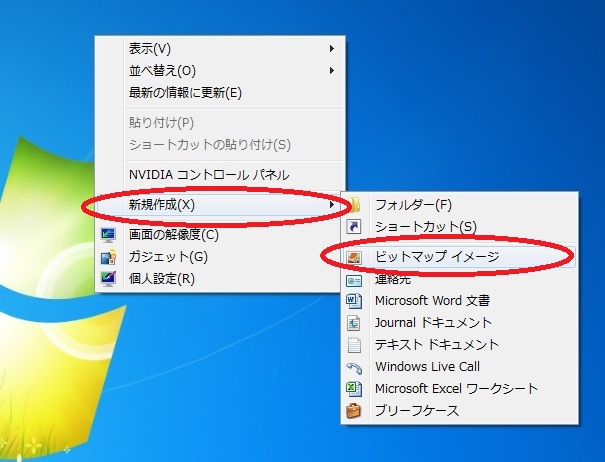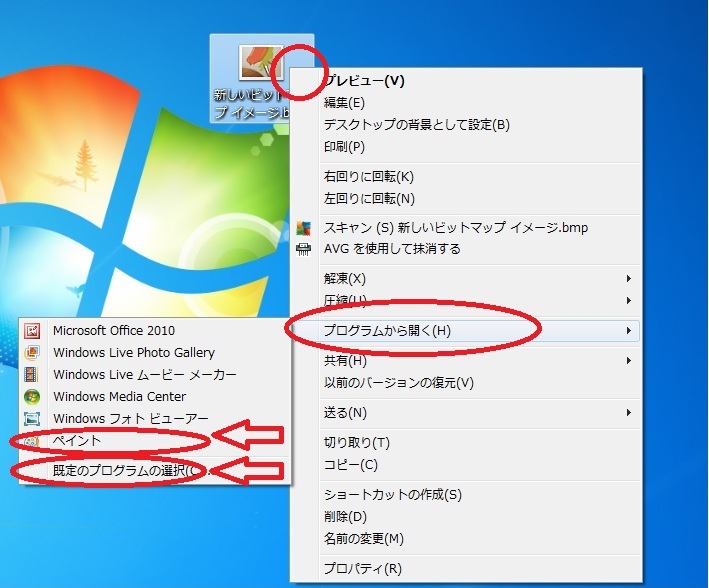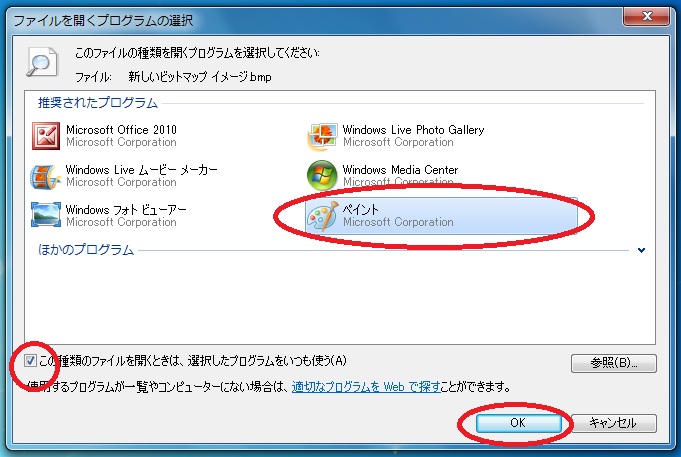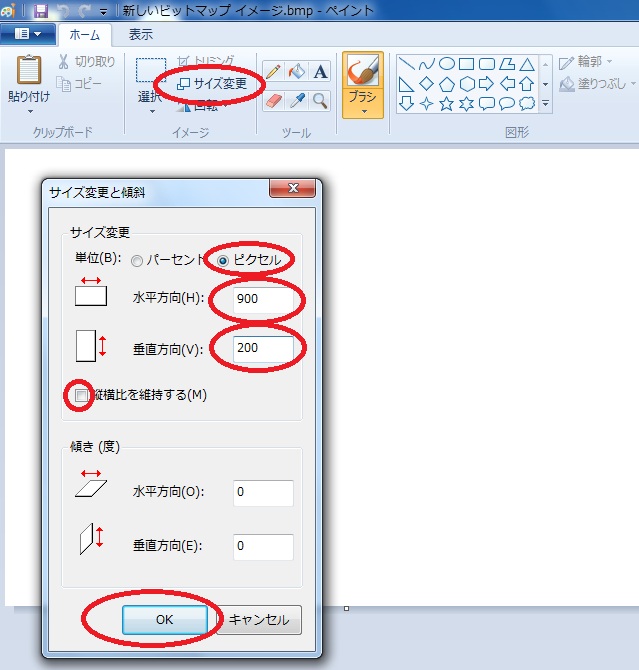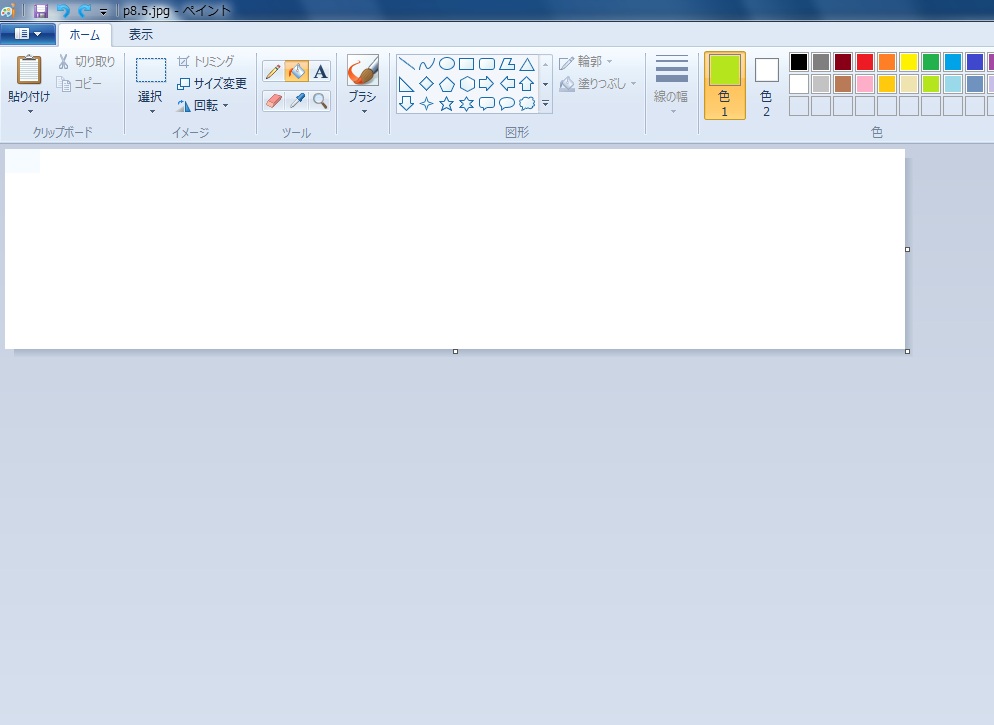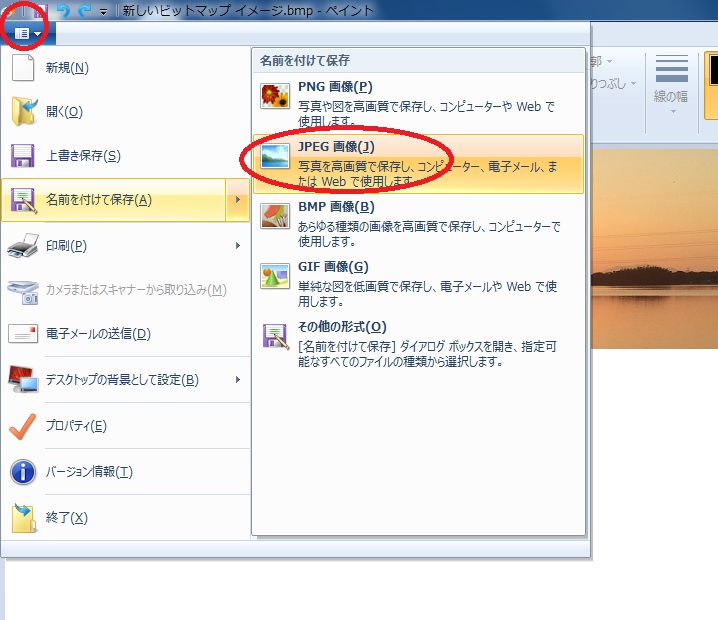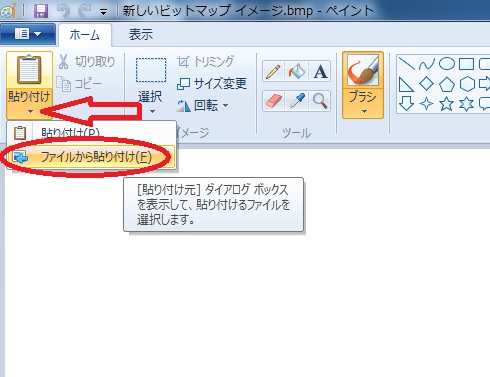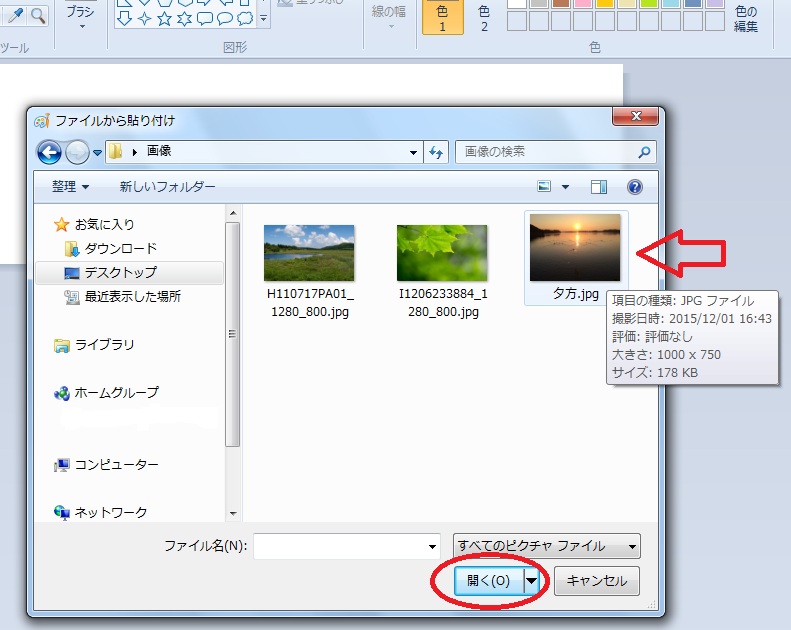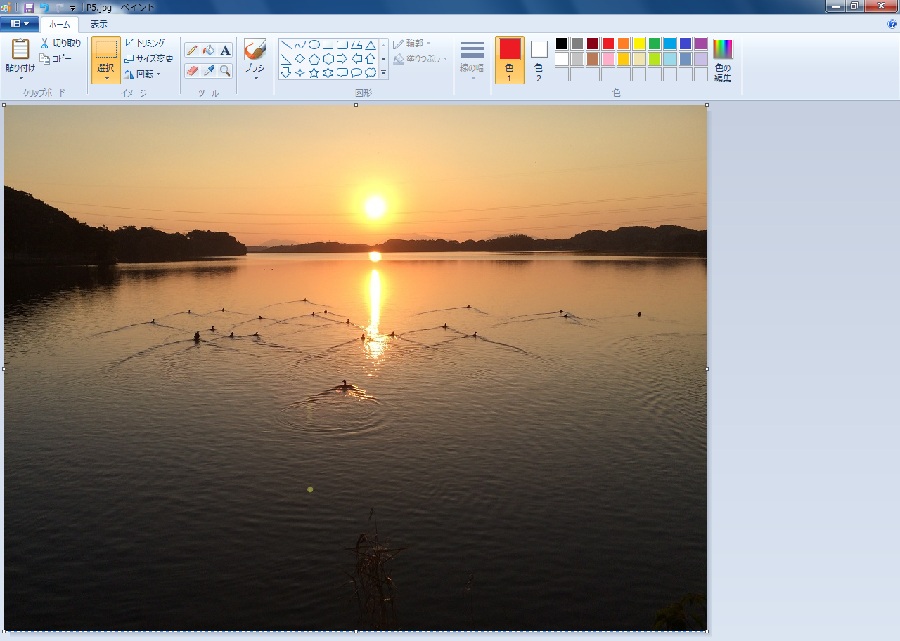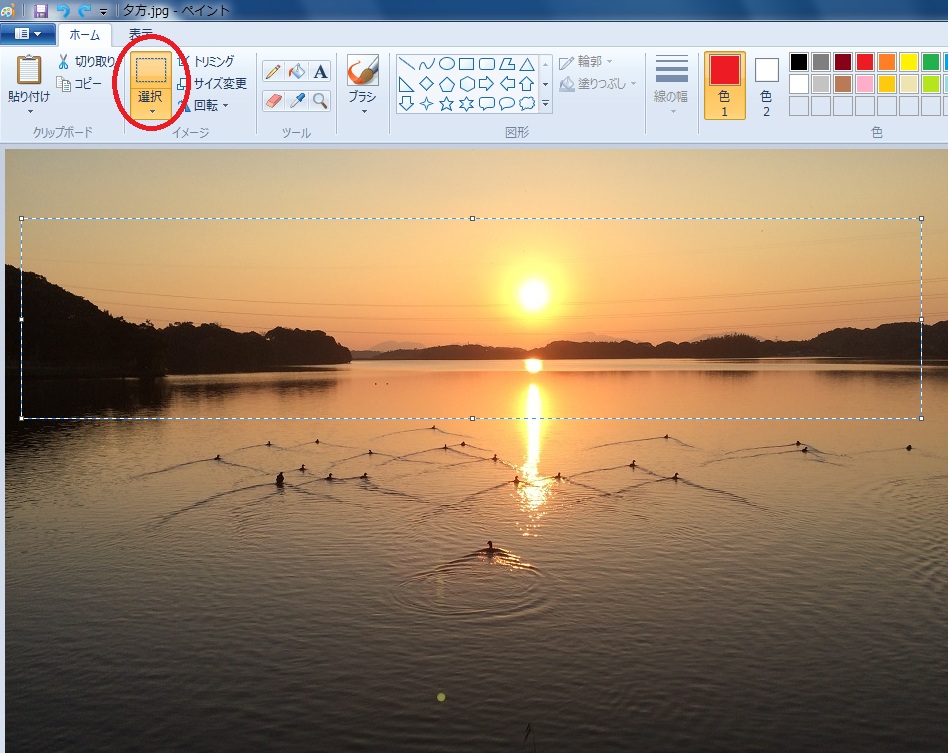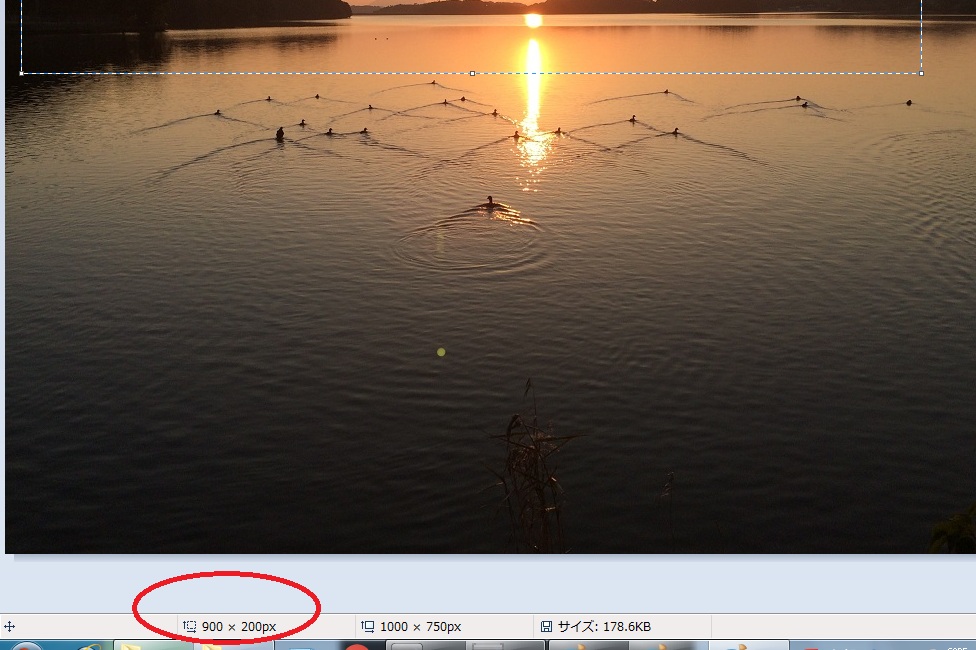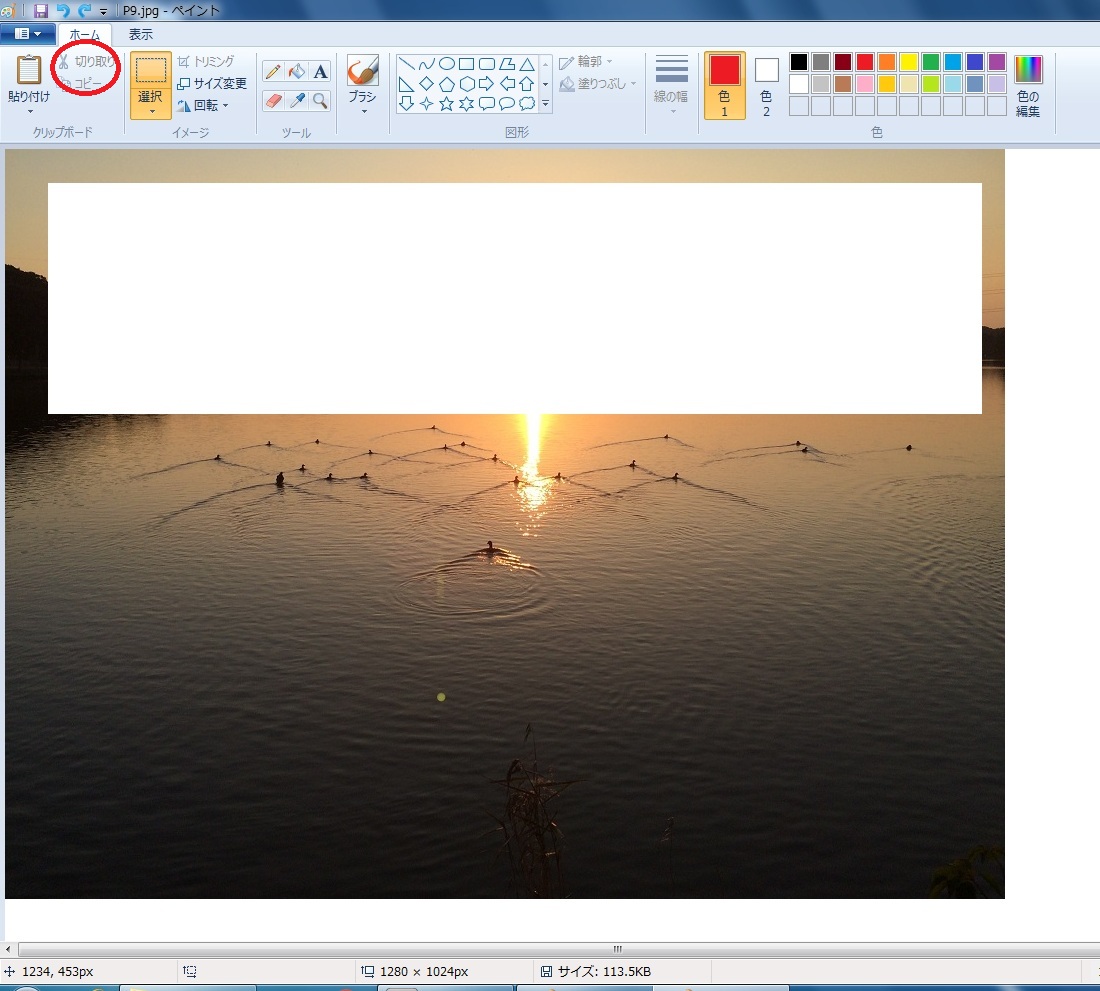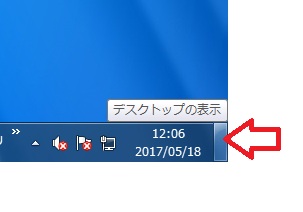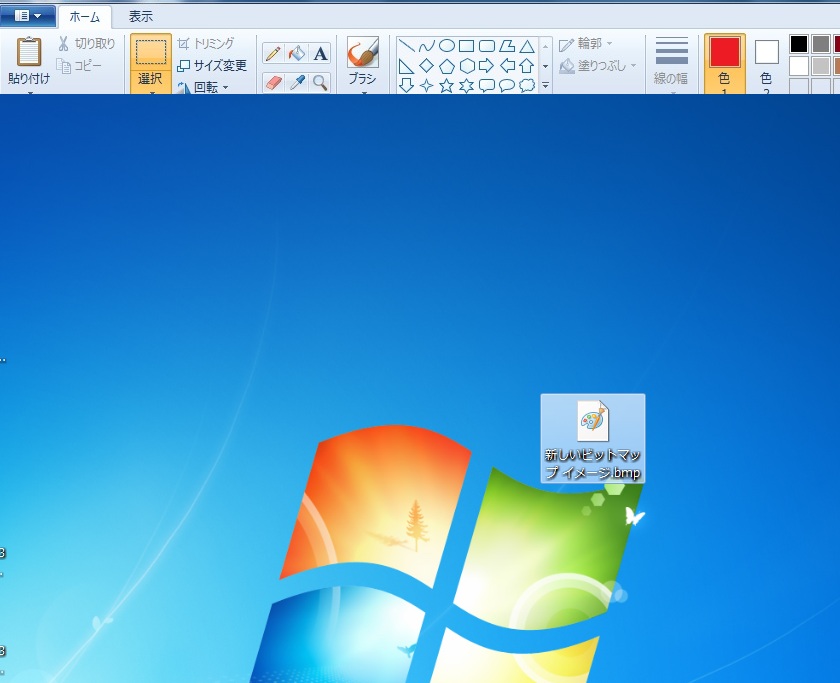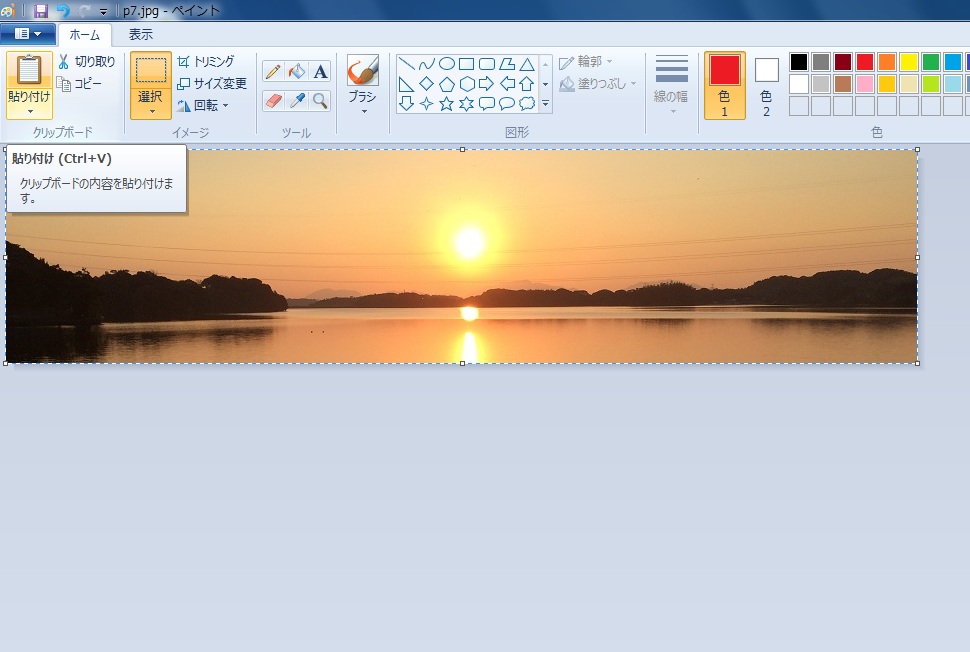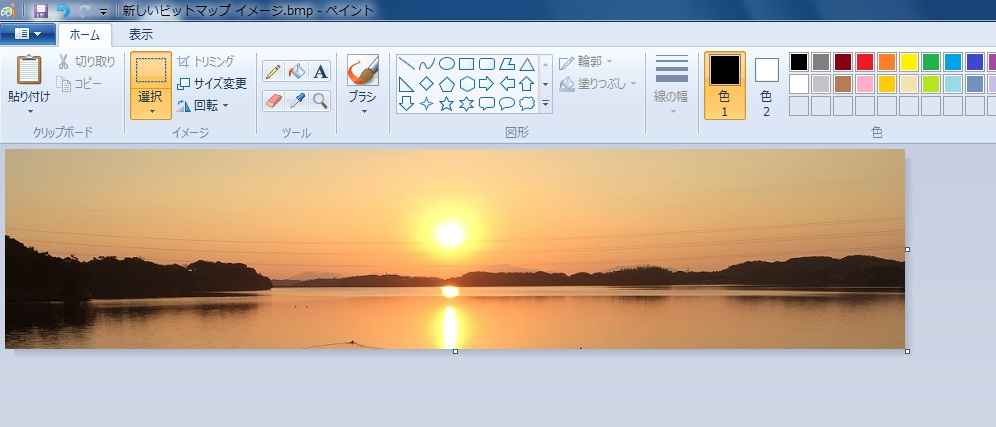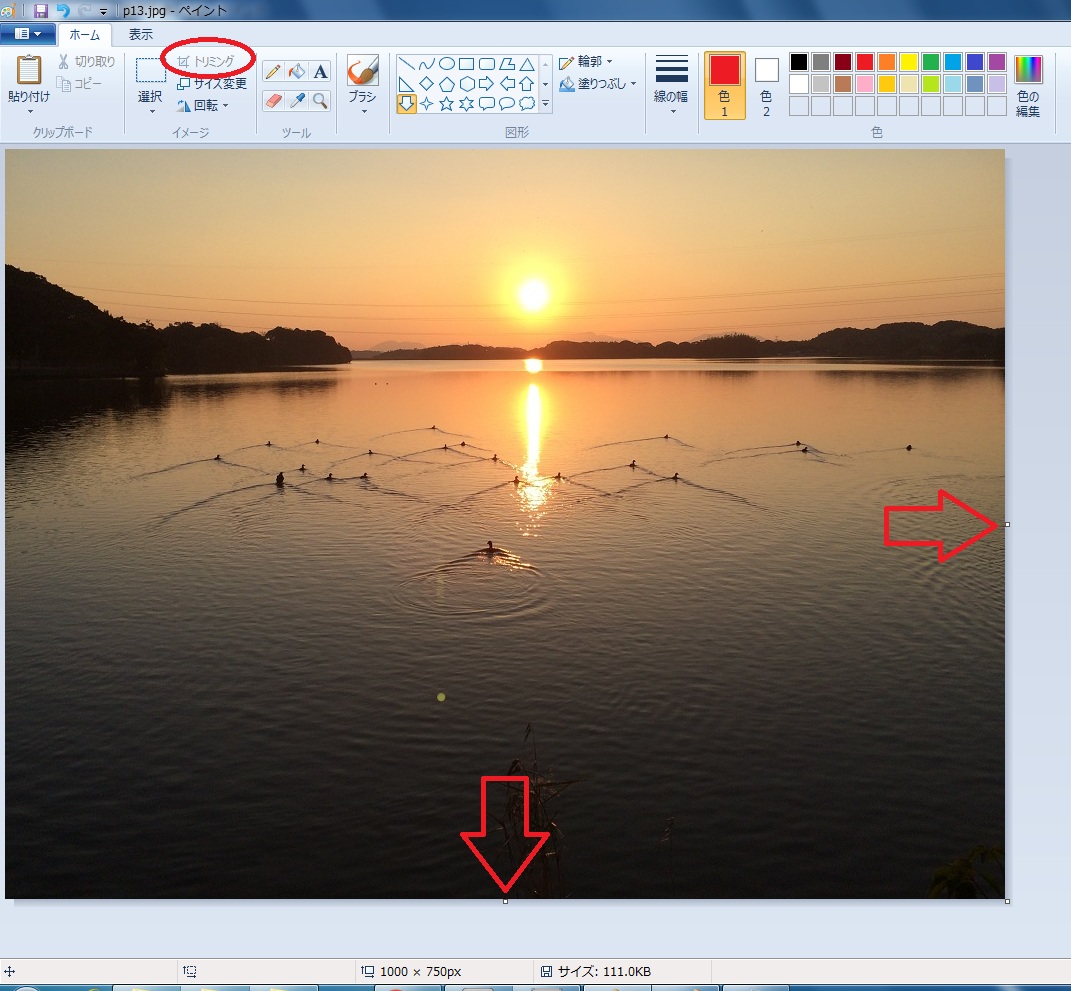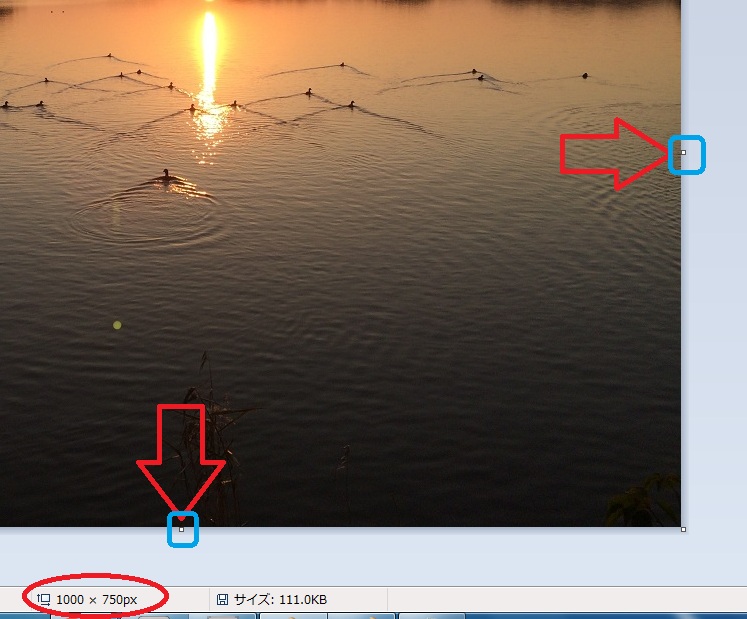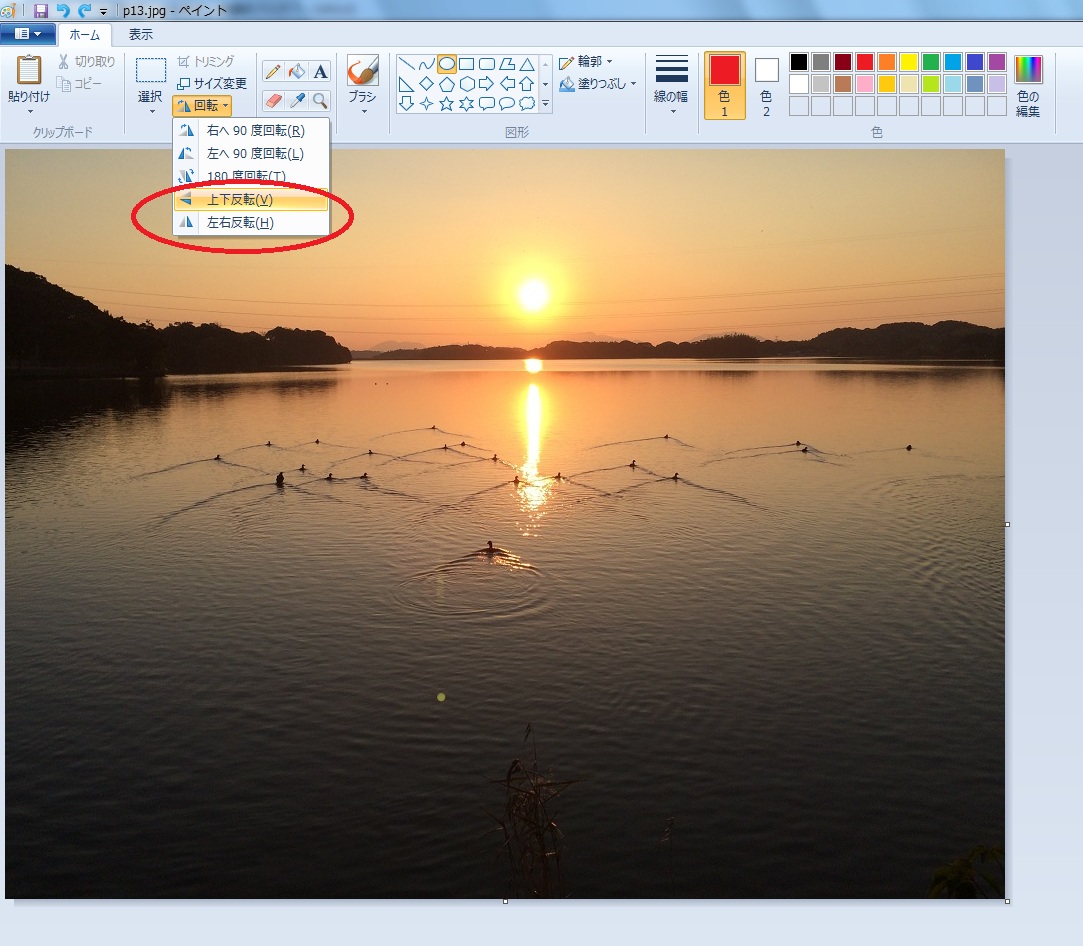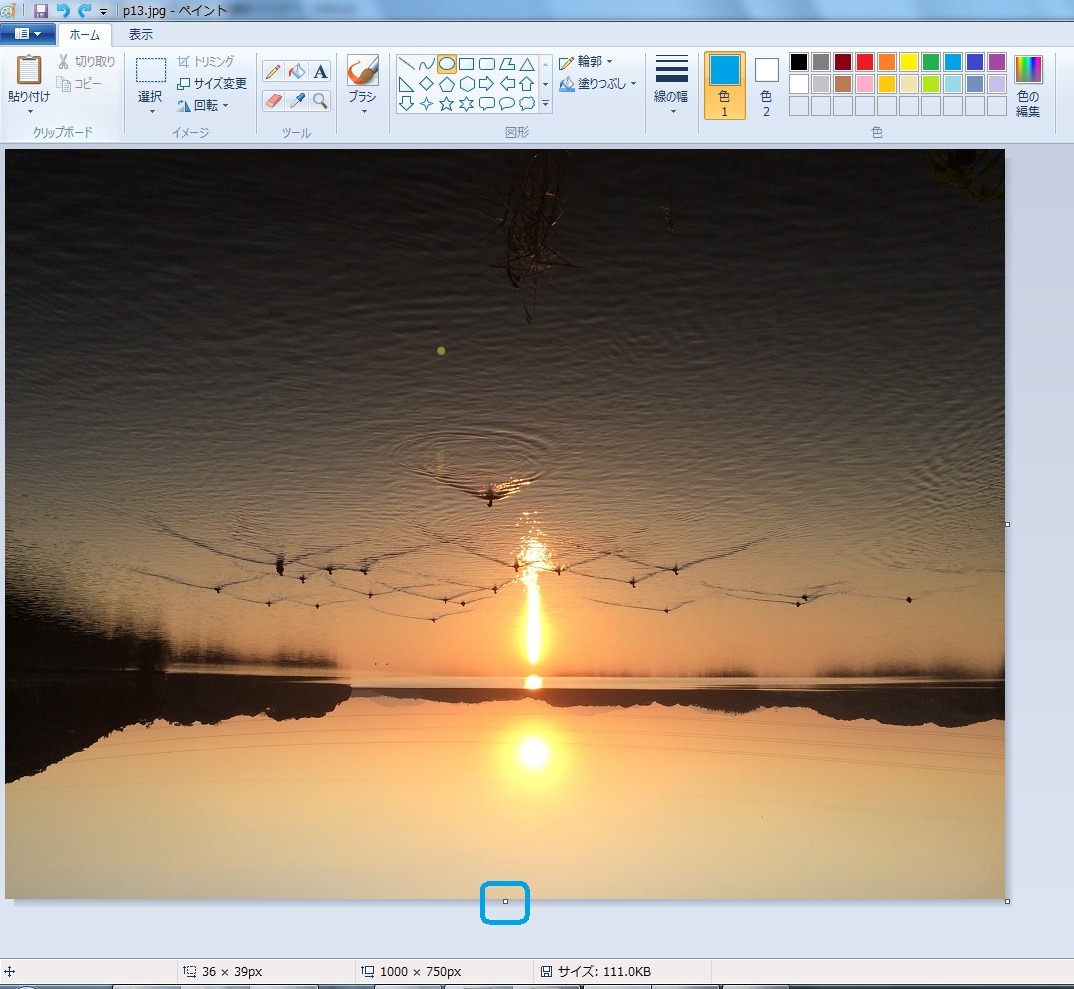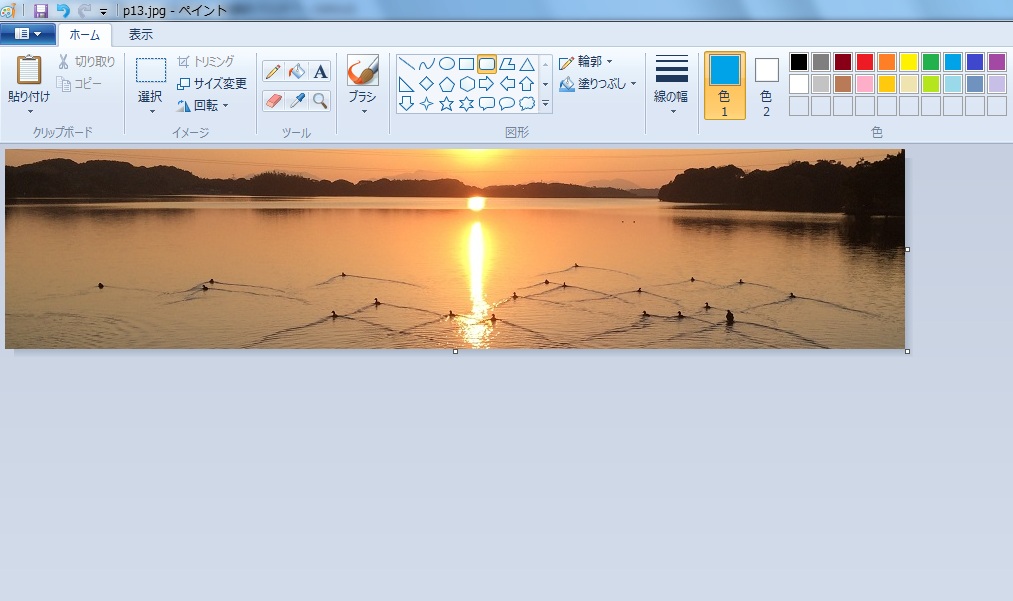元気ですかー! 今日も開運、明日も開運、元気があれば何でもできる。www ダーーッ!
Sponsered Link
SIRIUSのヘッダー画像変更は誰でも簡単 | 案外使えるツール、ペイントでヘッダー画像をつくる
シリウスに付属のヘッダー画像じゃ、物足らないとお考えのあなた。オリジナルの画像にしてみませんか。
画像処理ソフトは使いきらないけど、ちょっとだけ変えてみたいところがあるので、試してみたいなとお考えのあなた。
少しだけお時間ください。
初心者でも簡単にできる、PC付属のソフト「ペイント」でちょこっとだけイジル方法を簡単に紹介します。(参考画像はwindows7で作っています)
最初にペイントを起ち上げます
ますペイントを起ち上げますが、私の場合は画面の何もないところで右クリックします。
新規作成からビットマップイメージ
「新しいビットマップイメージ」というファイルができます。これを右クリックします。
プログラムから開く⇒ペイントへ行きますが、その前にあらかじめ「既定のプログラムの選択」で、ペイントを選択しておけば、いつもダイレクトに開けるので便利です。これをしておけば次から左クリックのダブルクリックでペイント画面に行けます。
Sponsered Link
サイズ変更から、ピクセルにチェックを入れ、「縦横比を維持する」のチェックをはずす。
水平方向を900、垂直方向を200にして、OKを押します。
900×200ピクセルになりました。
これを緑色に着色してみます。色1を押して緑色を選択して、塗りつぶしツールを選択します。白い部分でクリック。
全体が緑色になりました。
ここで一度保存します。元の画像はビットマップ(ファイルサイズが大きい)なのでJPEG選んで保存。
ここで保存しておくと、後でやり直しがしやすいので必ず保存しておきましょう。
ベタ塗ならいろんな絵が描けますね



Sponsered Link
背景に写真を使ってみたい方は、サイズ変更はあとからでよく、まず写真を取り込むところからです。
あらかじめ、フリー素材の写真か自分で撮影した写真をわかりやすいようにフォルダに入れてデスクトップにおきます。
左上の貼り付けの下に小さな三角があります。ここをクリックすると「ファイルから貼り付け」というのが出てきますのでこれをクリック。
画像の入ったファイルを開き、写真を選択します。
ペイント上に写真が貼りつきました。
選択ツールを選び、範囲指定をします。
左下に選択範囲ができきますので目安にします。ここではきっちり900×200になっていますが、少しサイズを大きくして選択しても大丈夫です。
切り取りボタンをクリックすると画像が切り取られます。
デスクトップ画面を表示して、
最初に作ったビットマップアイコンを開くと、別窓でペイントが起ち上がります。
起ち上がった新しいペイントの貼り付けを押すと、先ほど切り取った画像が貼りつきます。
ここでピクセルのサイズを900×200に変更をすればOKです。
サイズ変更後、一度ここで保存します。
このときJPEGを選択して、名前を付けて保存します。
この状態からペイントでテキストを足していってもいいのですが、一度貼り付けたら動かせないのが使いづらいところですので、
テキストはシリウスで、ヘッダー画像編集した方がいいと思います。
Sponsered Link
もっと細かく画像をトリミングする方法です。
ペイントでトリミングのところを押して、画面の右と下の端っこに小さな白い四角の点があります。これをドラッグ&ドロップして縮めます。
この時、左下のピクセル表示を見ながら動かすと確実に900×200に縮められます。
上側と左側はそのままではトリミングできませんので、画像を反転させます。
もう一度反転させれば出来上がりです。
上下や左右に反転すると白い点が出てきますので、ここで縮めます。
再度反転させ、完成です。JPEGで保存します。
これにテキストを足すわけなんですが、このままペイントで使うと、位置の微調整がやりにくいです。
シリウスのヘッダー画像編集ツールを使いましょう。
はい、簡単でしたね。
むずかしい画像処理などしなくてもペイントで十分だという方はぜひお試しください。
このブログはコメント覧を設置しておりません。ご意見など、もしコメントされる場合は、「はてブ」をご利用くださればコメントできますので、よろしくお願いします。
Sponsered Link
関連ページ
- たった10時間でGoogle AdSenseの審査合格しました | グーグルアドセンス審査結果
- オリジナルで各ジャンルの便利な使い方を紹介します。今回はgoogleアドセンス合格にかかった時間がたった10時間だったので、どこがよかったのか検証します。
- たった1時間50分でAmazonアソシエイトの審査合格しました | アソシエイト審査結果
- オリジナルで各ジャンルの便利な使い方を紹介します。今回はAmazonアソシエイトの合格にかかった時間がたった1時間50分だったので、どこがよかったのか検証します。
- どれが本当に落ちるのか? | セスキ 重曹 クエン酸の効果を比較検証しながら掃除してみました
- 掃除に効果があるという、セスキ、重曹、クエン酸。これらは本当に効くのか?実際の掃除で比較検証してみました。開運につながるものを見つけたらなんでも研究。オリジナルで各ジャンルの便利な使い方を紹介します。
- スチームクリーナーで掃除のコツ | アイリスオーヤマSTM-304Wでカビ汚れの除去
- スチームクリーナーでカビ汚れはどのくらい落ちるのか比較。 オリジナルで各ジャンルの便利な使い方を紹介します。
- エアコン掃除はこれで決定 | 業者なみの効果で防カビと消臭ができるクリーニング術伝授します
- 「スチームクリーナー」と「くうきれい」を使い、カビを取り除き、エアコン消臭しながらクリーニングします。自分ですれば激安!
- まとめサイトがスルーする うわさのNyafoo!を使ってみた感想
- まとめサイトやQ&Aサイトが引っかからない検索サイトを簡単に使えるのかどうか、試しに使ってみた。
- インスタの超便利な使い方が分かった! | 画像保存はPCなら出来る!
- インスタの画像はPCで保存できる。PCの画像もアップできる。ちょっとポイントを押さえたら簡単。